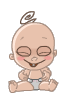| Главная » Статьи » Полезные статьи |
Эта инструкция для тех, кто пользуется 64-битной версией Windows. Воспользуйтесь ею, чтобы подключить плагины к графическому редактору Adobe Photoshop: Установка плагинов в Photoshop CS4/CS5 64 bit на 64-ной системе Windows Скопируйте файл, заканчивающийся на _64.8bf в папку плагинов редактора Photoshop CS4/CS5 64 bit. Например, Coloriage_64.8bf из его "родной" папки C:\Program Files (x86)\AKVIS\Coloriage в папку Plug-ins CS5: C:\Program Files\Adobe\Adobe Photoshop CS5 (64 Bit)\Plug-ins\ Перезапустите Photoshop и проверьте работоспособность плагина. Установка плагинов в обычный Photoshop CS4/CS5 (32 bit) на 64-ной системе Windows Скопируйте файл *.8bf в папку плагинов редактора Photoshop CS4/CS5. Например, Coloriage_64.8bf из его "родной" папки C:\Program Files (x86)\AKVIS\Coloriage в папку Plug-ins CS5: C:\Program Files (x86)\Adobe\Adobe Photoshop CS5\Plug-ins\ Перезапустите Photoshop и проверьте работоспособность плагина. Внимание! Иногда, если была выбрана дополнительная папка плагинов в Настройках редактора Photoshop (Edit -> Preference -> Plug-Ins) на обычной системе Windows (32 bit), может возникнуть сообщение об ошибке, что Photoshop не может распознать данный тип файла. Скорее всего, это происходит потому, что в папке, выбранной в настройках Photoshop (например, C:\Program Files\AKVIS\Coloriage), содержится 64-битный файл. Возможно, этот файл установился вместе с обычной версией плагина. Обычный 32-битный Photoshop пытается загрузить 64-битный файл и терпит неудачу. Ничего страшного, но такие сообщения об ошибках могут ужасно раздражать. Решение простое: удалите 64-битный файл из этой папки или перенесите его куда-нибудь. Источник: http://akvis.com | |
| Категория: Полезные статьи | Добавил: ella1976 (12.12.2010) W | |
| Просмотров: 1185 | Теги: |
| Всего комментариев: 0 | |